Урок 25
Коммуникации в глобальной сети Интернет
Возможности Интернета
 |
 |
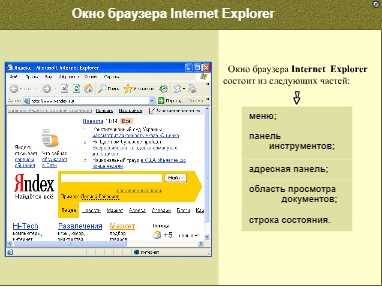 |
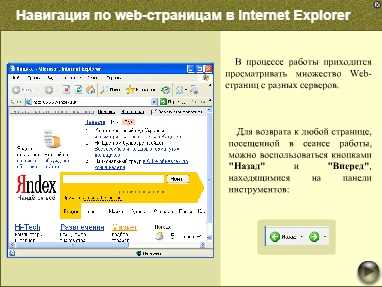 |
 |
 |
Изучив эту тему, вы узнаете:
- каково назначение Интернета;
- какие существуют виды коммуникаций;
- что такое модель «клиент — сервер»
Компьютерная система Интернет
Сеть Интернет состоит из множества объектов. Тем не менее мы говорим о ней в единственном числе. Почему? Мы всегда говорим о совокупности объектов в единственном числе, если, взаимодействуя, они воспринимаются нами как единое целое, то есть система.
Компьютерная сеть является системой, а компьютеры — ее объектами. В современном мире существует множество компьютерных сетей. Сначала появились локальные сети — системы компьютеров, которые находятся в непосредственной близости друг от друга и соединены между собой при помощи специального кабеля. Соединяя компьютеры, находящиеся в ведении одной организации, но разделенные большими расстояниями, при помощи уже существующих каналов связи, например телефонной линии, получают корпоративные сети. Такими являются, например, банковские сети. Региональные сети объединяют компьютеры в пределах региона или города.
В каждой локальной, корпоративной или региональной сети существуют собственная система адресации (способ присвоения имен компьютерам) и свои протоколы (правила передачи сообщений). Для того чтобы существующие сети представляли собой систему, необходимо соединить их между собой. Это означает создание такого протокола передачи данных, который не зависел бы ни от одной из существующих компьютерных сетей, а также создание общего для всех сетей адресного пространства. Когда эти проблемы были решены, появилась всемирная сеть Интернет (англ. Internet — international net, международная сеть).
Сетевые коммуникации
Компьютеры и компьютерные сети создавались людьми для удовлетворения их потребностей. Одной из важных потребностей человека является общение. Формально общение между людьми представляет собой обмен сведениями, то есть взаимные передачу и восприятие информации. Для обозначения такого обмена используется специальный термин — коммуникация.
Например, разговор между людьми представляет собой речевую коммуникацию, причем средством коммуникации в данном случае является устная речь. Однако для использования этого средства коммуникации людьми, удаленными друг от друга, нужны специальные технические средства передачи речи на расстояние. Пример такой удаленной коммуникации — разговор по телефону, возможный благодаря существованию телефонной сети.
Другой пример удаленной коммуникации — переписка по почте. Средством коммуникации в данном случае является письмо. Для передачи рукописного или печатного текстового сообщения на расстояние можно воспользоваться услугами почтовой службы.
Современным и все более распространенным средством коммуникации является электронное сообщение, которое создается на компьютере. Для передачи электронных сообщений используют компьютерные сети. В компьютерной сети существует несколько видов коммуникаций.
Во-первых, существует множество способов создания электронных сообщений. Каждому виду данных соответствует свой способ передачи, то есть свой вид коммуникации.
Во-вторых, можно, используя одно и то же средство коммуникации, реализовать разные виды коммуникации. Например, речевая коммуникация может быть реализована по разным принципам: беседа — «один на один» или конференция — «один ко многим».
В-третьих, существуют специфические виды коммуникаций, которые разрабатывают и предоставляют службы, обеспечивающие информационные услуги. Например, различные телефонные службы готовят информационные сообщения, которые вы можете прослушать, набрав определенный номер телефона, то есть запросить и получить определенный информационный продукт.
Почтовая служба, как известно, предоставляет специфическую услугу — пересылку не только писем, но и посылок. Компьютерная сеть также предоставляет коммуникационные услуги, к числу которых относятся перечисленные ниже.
E-mail, или электронная почта — наиболее распространенный вид сетевой коммуникации. Электронное письмо представляет собой обычный текст с подготовленным специальным образом заголовком. Услуга компьютерной сети состоит не только в том, чтобы переслать подготовленное таким образом электронное сообщение с компьютера на компьютер, но и в том, чтобы представить его в виде, удобном для чтения и ответа.
FTP, или пересылка файлов, — один из самых «древних» видов сетевой коммуникации. Любой компьютер изначально представляет собой хранилище файлов. В компьютерных сетях некоторые компьютеры в результате установки на них специальных программ становятся библиотеками файлов и предоставляют их для получения бесплатно (freeware) и условно бесплатно (shareware). Эта услуга компьютерной сети называется так же, как и специальные правила, или протокол {protocol), регламентирующий передачу (transfer) файлов (file) с компьютера на компьютер, — File Transfer Protocol, или FTP. Необходимо заметить, что любое электронное сообщение на компьютере представляет собой файл. Однако при пересылке по компьютерным сетям файлами называют только заархивированные документы, готовые программы и пр., то есть такие электронные сообщения, которые не имеет смысла сразу «разворачивать» на экране, так как прежде они должны быть «прочитаны» и «обработаны» компьютером.
Telnet — особый вид сетевой коммуникации. Для описания его сути используем следующий сравнительный образ. Представьте себе, что вы пользуетесь двумя столами, находящимися в разных помещениях, например в разных офисах одной организации. В данный момент вы находитесь в первом офисе и сидите за одним из столов, но у вас возникла необходимость воспользоваться другим столом, например посмотреть какой-то документ, оставшийся на нем. То есть у вас появляется необходимость получить удаленный доступ к столу, находящемуся далеко от вас. Компьютерная сеть может предоставить вам возможность, находясь за одним компьютером, получить удаленный доступ к другому компьютеру в рамках имеющихся у вас прав на использование его ресурсов.
WWW — новейший вид сетевой коммуникации. WWW расшифровывается как World Wide Web — всемирная информационная паутина. Средством коммуникации между компьютерами, входящими в систему WWW, являются гипертексты. Подобные тексты содержат слова, которые «реагируют» на движение мыши. На экране монитора гипертекст выглядит как текст, в котором некоторые слова выделены цветом и подчеркиванием. Выделенные слова являются гиперссылками. Щелчок мыши на гиперссылке приведет к тому, что на экран будет выведен связанный с этой ссылкой электронный текст, возможно, хранящийся на другом компьютере сети.
Модель «клиент — сервер»
Итак, как только люди удалены друг от друга, им для реализации коммуникации необходимы услуги какой-либо службы. Так, для обмена письмами люди отправляются на почту, то есть становятся клиентами почтовой службы. На почте их обслуживают — предоставляют почтовый сервис. Сервис означает умение обслужить: сначала принять заказ от клиента, а затем точно и правильно исполнить его. Модель отношений «клиент — сервис» реализована во многих областях нашей жизнедеятельности. По этой же модели организованы и сетевые коммуникации в Интернете.
Обмен данными в компьютерной сети происходит между компьютерами, поэтому для того чтобы компьютер стал клиентом, на нем должна быть установлена программа-клиент, а для того чтобы компьютер «умел» обслуживать клиентов, на нем должна быть установлена программа-сервер. Слова «сервер» и «сервис» — родственные и означают «обслуживание». Такие две взаимосвязанные программы существуют в Интернете для каждого вида сетевых коммуникаций.
Программы, установленные на компьютере, «наделяют» его теми или иными функциями, которые он выполняет во время их работы. Так что на одном компьютере может быть установлена и программа-сервер, и программа-клиент одновременно. Кроме
того, следует заметить, что сервером называют как специальным образом укомплектованный компьютер, так и программу.
Контрольные вопросы
1. Что следует понимать под термином «Интернет»?
2. Какие виды коммуникаций вы знаете?
3. Что является средством коммуникации в сети Интернет?
4. Какие виды сетевых коммуникаций можно использовать в Интернете?
5. Что такое модель «клиент — сервер»?
Среда браузера Internet Explorer
Изучив эту тему, вы узнаете:
- работать в среде браузера Internet Explorer;
- просматривать веб-страницы.
Сеть Интернет представляет собой систему компьютеров, на которых установлены специальные программы — WWW-серве- ры (веб-серверы). Именно веб-серверы делают доступными для пользователей сети Интернет размещаемые на них электронные сообщения, созданные в виде гипертекста и называемые вебстраницами, или веб-документами. Совокупность всех размещенных на веб-серверах веб-страниц составляет информационную систему World Wide Web.
 World Wide Web — это система, объектами которой является гипертекстовая информация, предоставляемая компьютерами сети Интернет с помощью программы веб-сервер.
World Wide Web — это система, объектами которой является гипертекстовая информация, предоставляемая компьютерами сети Интернет с помощью программы веб-сервер.
Страницы в книге читают, а веб-страницы — просматривают, используя для этого специальные программы. Просматривать — по-английски to browse, соответствующее существительное — browser (произносится как «браузер»).
 Браузер — это программа, предназначенная для просмотра веб-страниц.
Браузер — это программа, предназначенная для просмотра веб-страниц.
Программа-браузер является программой веб-клиентом, то есть позволяет пользователю запрашивать, получать и изучать информацию, размещенную на веб-серверах.
Существует много программ-браузеров. У них одна основная функция — обеспечить отображение веб-страниц. Но все они предоставляют пользователю разные возможности при работе с этими документами. Например, на маломощных компьютерах используются браузеры, которые не способны отображать графику. Графические браузеры, как правило, предоставляют пользователю возможность включать и выключать отображение изображений. Эта важняя особенность браузера полезна в том случае, если передача информации по сети происходит медленно. Наиболее известными браузерами, имеющими самые широкие возможности при отображении веб-страниц, являются Netscape Navigator и Microsoft Internet Explorer.
Задание 6.1
Познакомьтесь с основными возможностями и функциями браузера Internet Explorer. При работе с браузером изучите основные поля главного окна браузера, команды меню, научитесь работать с закладками.
Технология работы
1. Запустите приложение Internet Explorer.
2. В главном окне браузера (рис. 6.1) основную часть рабочей области составляет область просмотра веб-страницы. Если вебстраница целиком не помещается в окне, то можно использовать вертикальную и горизонтальную полосы прокрутки для полного просмотра, как и в других приложениях Windows. Кроме того, можно открыть сразу несколько окон для просмотра веб-страницы. Для этого воспользуйтесь командой меню Файл ► Создать ► Окно.
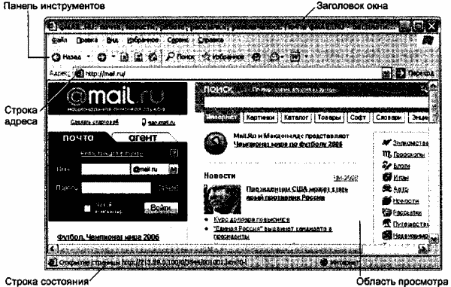
Рис. 6.1. Главное окно браузера Microsoft Internet Explorer
3. Рассмотрите главное окно браузера и изучите основные поля: поле заголовка окна, строку состояния, строку адреса.
• Поле заголовка содержит название загруженной страницы.
• Строка состояния отображает ход загрузки данных, то есть состояние работы браузера. Найти эту строку легко — она расположена в нижней части окна. Одна из функций строки состояния состоит в следующем: если переместить курсор мыши на слово, являющееся гиперссылкой, то в строке состояния отобразится адрес веб-страницы или файла, содержание которого связано с этой ссылкой. Это позволяет вам, прежде чем щелкать на этой гиперссылке, узнать, куда она ведет.
• Строка адреса содержит полный адрес документа, отображаемого в окне браузера. Строка адреса находится над областью просмотра главного окна.
4. Познакомьтесь с кнопками панели инструментов окна браузера Internet Explorer.
Панель инструментов находится под строкой меню и включает часто используемые команды браузера, чтобы предоставить пользователю возможность быстро выбирать команды с помощью мыши. Кнопки панели инструментов снабжены текстовыми надписями, из которых понятны их функции.
• Кнопка Избранное открывает панель, в которой отображаются сохраненные ранее ссылки на веб-страницы (закладки). Щелкните мышью на кнопке Избранное. В открывшейся панели (рис. 6.2) познакомьтесь со списком уже сделанных закладок. Щелкните мышью на одной из строк панели и изучите информацию, появившуюся в главном окне браузера. На другие веб-страницы перейдите, используя гиперссылки.
• Кнопка Добавить в верхней части панели Избранное используется для создания собственной закладки. Сделать закладку — значит дать браузеру команду запомнить адрес открытой в браузере веб-страницы.
• Кнопка Назад используется для перехода к веб-страницам, просмотренным ранее. Для перехода щелкните мышью на кнопке. Просмотрите содержание веб-страниц в обратном порядке и сделайте анализ достоинств и недостатков такого «блуждания» по WWW, начавшегося с некоторой начальной страницы.
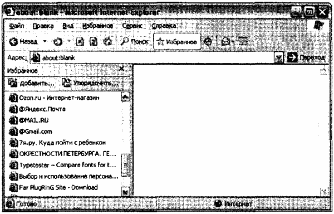
Рис. 6.2. Панель Избранное
Задания для самостоятельной работы
Задание 6.2.
Рассмотрите окно браузера Netscape Navigator (рис. 6.3). Эта программа является условно бесплатно распространяемым продуктом. Ее можно загрузить на компьютер с вебстраницы: http://home.netscape.comcomputing/download/index.html.
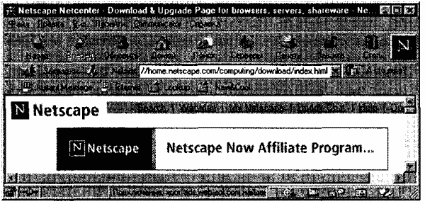
Рис. 6.3. Окно браузера Netscape Navigator
Задание 6.3.
Назовите различия окон браузеров Netscape Navigator и Internet Explorer.
Задание 6.4.
Назовите различия панелей инструментов браузеров Netscape Navigator и Internet Explorer.
Поиск информации в сети Интернет
Выполнив задания этой темы, вы научитесь:
- разбирать структуру адреса Интернета;
- искать информацию по заданным адресам;
- искать информацию по ключевым словам.
Веб-сервер — это компьютер, на котором установлено специальное программное обеспечение. Веб-сайт — это место на веб-сервере (слово сайт происходит от английского слова и в переводе на русский означает место). Адреса веб-серверов и веб-сайтов печатаются в газетах, журналах; их можно увидеть на экране телевизора в конце программы или услышать из уст диктора любимой радиостанции.
В сети Интернет принята числовая система адресации. Это означает, что каждый компьютер имеет свой уникальный адрес, в чем-то подобный почтовому индексу. Адрес разделен на четыре блока, например: 194.135.81.254.
Компьютеры предпочитают числа, а люди — имена, так как имена легче запомнить. Поэтому в Интернете кроме числовой системы адресации была введена очень удобная система доменных имен. Согласно этой системе, компьютеры в сети Интернет относятся к той или иной тематической или географической области. Область — по-английски domain (домен), поэтому система имен и получила название доменной.
Доменное имя составляется из имен нескольких доменов, отделенных друг от друга точками. Доменов в имени обычно два или три, реже — четыре и более. Первым справа стоит домен верхнего уровня, затем уровни доменов убывают.
Рассмотрим адрес educom.spb.ru. Домен высшего уровня ru означает, что веб-сервер с этим именем зарегистрирован в Российской Федерации. Затем идет домен второго уровня — spb, который означает, что сайт зарегистрирован в Санкт-Петербурге. Домен третьего уровня — educom — сообщает название организации, на которую зарегистрирован данный доменный адрес.
Таким образом, имя educom.spb.ru в Интернете принадлежит Комитету по образованию Администрации Санкт-Петербурга.
Вся последовательность символов, используемых в адресе, называется URL. Это аббревиатура слов Uniform Resource Location, обозначающая не только местонахождение веб-документа в сети, но и способ его передачи. Пользователи Интернета часто используют термины «адрес» и «URL» как синонимы.
Для поиска интересующей вас информации необходимо указать браузеру адрес веб-страницы, на которой она находится, или адрес веб-сервера, где размещена эта страница.
Если вы не знаете точного адреса сервера, то для поиска информации в сети Интернет можно воспользоваться поисковыми системами. Каждая поисковая система — это обширная база ключевых слов, связанных с веб-страницами, на которых они встретились. Ключевыми являются любые слова, которые объявляются в документе основными. Для создания баз ключевых слов используются специальные программы, которые делают автоматический обход веб-серверов в сети и просматривают страницу за страницей. Это так называемые программы-роботы, которые выполняют индексирование ключевых слов, то есть подсчитывают, сколько раз встретилось каждое из них. URL каждого ключевого слова запоминается в базе данных и может быть восстановлен по соответствующему запросу.
Поисковые системы отличаются друг от друга по логике своей работы: языку запроса, представлению адресной информации и выходных документов, совместимости с другими поисковыми системами и т. д.
Для поиска адреса сервера с интересующей вас информацией надо ввести в поисковой системе ключевое слово, несколько слов или фразу. Таким образом вы посылаете поисковой системе запрос. В ответ она выведет список адресов веб-страниц, зачастую очень длинный, на которых встречаются искомые ключевые слова.
 Как бы вам ни было интересно продвигаться «в глубь» Интернета, начав с любой из этих гиперссылок, — остановитесь и перейдите к следующей. Работая в сети Интернет, всегда следуйте заранее намеченному плану, в противном случае по окончании сеанса связи или, как обычно говорят, сессии, вы не сможете найти ответ на вопрос, который обязательно должны задать себе: «Что я сегодня узнал, нашел, в чем определился?»
Как бы вам ни было интересно продвигаться «в глубь» Интернета, начав с любой из этих гиперссылок, — остановитесь и перейдите к следующей. Работая в сети Интернет, всегда следуйте заранее намеченному плану, в противном случае по окончании сеанса связи или, как обычно говорят, сессии, вы не сможете найти ответ на вопрос, который обязательно должны задать себе: «Что я сегодня узнал, нашел, в чем определился?»
Задание 6.5
Научитесь искать информацию по известным адресам.
Для выполнения этого задания желательно заранее иметь адреса веб-серверов (веб-сайтов). Используя подготовленные заранее или предлагаемые ниже адреса, познакомьтесь с информацией, хранящейся на этих серверах.
Заинтересовавшую вас информацию сохраните в файле. Сохраните ссылки на некоторые веб-страницы в Избранном.
Технология работы
1. Запустите приложение Internet Explorer.
2. Наберите в строке Адрес адрес веб-сервера города Санкт-Петербурга — www.spb.ru (рис. 6.4).

Рис. 6.4. Строка адреса
с адресом официального веб-сервера Санкт-Петербурга
 В строке Адрес перед непосредственным адресом сервера указаны символы http://, обозначающие протокол, который используется при передане данной информации.
В строке Адрес перед непосредственным адресом сервера указаны символы http://, обозначающие протокол, который используется при передане данной информации.
3. Перемещайте мышь и следите за изменением изображения указателя. Найдите гиперссылки и используйте их для перехода на следующие страницы веб-сервера. Изучите информацию, размещенную на веб-страницах сервера Санкт-Петербурга.
4. Введите в строке Адрес следующий URL: http://www.nlr.ru/res. Это электронные информационные ресурсы Российской национальной библиотеки, находящейся в Санкт-Петербурге (рис. 6.5).
5. Научитесь сохранять текст веб-страницы, открытой в окне браузера. Для этого используйте команду Файл ► Сохранить как и задайте имя файла.
6. Изучая информацию на веб-серверах, делайте необходимые закладки. Для этого используйте команду Избранное ► Добавить в избранное.
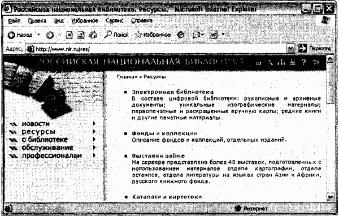
Рис. 6.5. Электронные информационные ресурсы
Российской национальной библиотеки (Санкт-Петербург)
Задание 6.6
Научитесь искать информацию по ключевым словам.
Выполняя это задание, вы познакомитесь с несколькими российскими и зарубежными поисковыми системами. Обратите внимание на проблему ключевых слов, которые необходимо использовать для описания интересующей вас информации. Сохраните адреса заинтересовавших вас страниц.
Технология работы
1. Запустите приложение Internet Explorer.
2. В строку Адрес введите URL поисковой системы Rambler: www.rambler.ru.
3. Поле для запроса в любой поисковой системе представляет собой текстовое поле с кнопкой Найти, Искать, Поиск, Go или Search. Найдите поле для ввода запроса на веб-странице поисковой системы Rambler, введите запрос, например электронная информация, и щелкните мышью на кнопке Поиск или нажмите Enter (рис. 6.6).
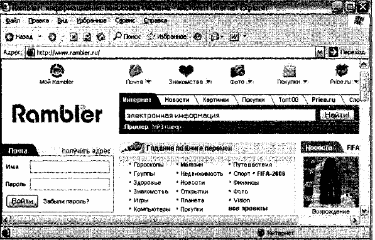
Рис. 6.6. Главная страница информационно-поисковой системы Rambler
4. В приведенном примере ключевым было не слово, а фраза. Результаты поиска представляют собой список гиперссылок, сопровождающихся кратким комментарием. Просматривайте комментарии к каждой из найденных гиперссылок и принимайте решение, на какой из них следует щелкнуть мышью, чтобы более подробно изучить информацию на соответствующей веб-странице. Исследуйте несколько наиболее интересных гиперссылок и перейдите к следующему пункту задания.
5. Введите в строке Адрес URL другой поисковой системы — Яndex: www.yandex.ru (рис. 6.7). Яndex, как и Rambler, — одна из крупнейших российских поисковых систем. Это означает, что базы ключевых слов этих поисковых систем содержат наибольшее количество ссылок на веб-страницы, находящиеся на русскоязычных веб-серверах.
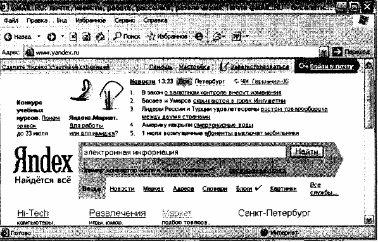
Рис. 6.7. Главная страница информационно-поисковой системы Яndex
6. Введите ключевую фразу электронная информация в поле поиска на главной странице поисковой системы Яndex. Сравните списки предлагаемых ссылок. Сделайте необходимые закладки.
7. Познакомьтесь с зарубежными поисковыми системами:
http://www.altavista.com;
http://www.google.com;
http://www.yahoo.com.
Обратите внимание на то, что поле для запуска поиска по ключевым словам имеет название Search (Искать) или Go (Начать). Несмотря на то что это зарубежные поисковые системы, используйте в качестве ключевой прежнюю фразу — электронная информация. Проанализируйте результаты поиска.
Задания для самостоятельной работы
Задание 6.7.
Исследуйте информацию, находящуюся в сети Интернет по следующему адресу: www.ic.al.lg.ua/resources (поиск людей и организаций в Интернете).
Задание 6.8.
Сохраните в файле содержание веб-страницы, находящейся по адресу: karabas.actor.ru/doc/search.html (как искать информацию в Интернете).
Задание 6.9.
Проверьте, существуют ли в сети веб-сайты широко известных фирм, радиостанций и телепрограмм. Например, фирма DOLE — всемирно известный поставщик бананов. Проверьте, ей ли принадлежит веб-сайт с адресом www.dole.com.
Задание 6.10.
Познакомьтесь с русской поисковой системой Aport: www.aport.ru.
Задание 6.11.
Изучите описания, различия и особенности русских поисковых систем по следующим веб-страницам:
• http://www.nlr.ru/res/inv/ic/rambler.htm;
• http://www.nlr.ru/res/inv/ic/yandex.htm;
• http://www.nlr.ru/res/inv/ic/aport.htm.
Задание 6.12.
С помощью любой поисковой системы найдите другую поисковую систему.


